Google Oversetter
DENNE TJENESTEN KAN INNEHOLDE OVERSETTELSER LEVERT AV GOOGLE. GOOGLE FRASKRIVER SEG ALLE GARANTIER KNYTTET TIL OVERSETTELSENE, UTTRYKKELIGE ELLER UNDERFORSTÅTTE, INKLUDERT ALLE GARANTIER FOR NØYAKTIGHET, OG ALLE UNDERFORSTÅTTE GARANTIER FOR SALGBARHET, EGNETHET FOR ET BESTEMT FORMÅL OG UKRENGELIGHET.
Nikon Corporation (nedenfor, "Nikon") sine referansehåndbøker har blitt oversatt for din bekvemmelighet ved hjelp av oversettelsesprogramvare drevet av Google Oversetter. Det er gjort rimelige anstrengelser for å gi en nøyaktig oversettelse, men ingen automatisert oversettelse er perfekt, og er heller ikke ment å erstatte menneskelige oversettere. Oversettelser leveres som en tjeneste til brukere av Nikons referansehåndbøker, og leveres "som de er". Det gis ingen garanti av noe slag, enten uttrykt eller underforstått, med hensyn til nøyaktigheten, påliteligheten eller korrektheten for enhver oversettelse gjort fra engelsk til et annet språk. Noe innhold (slik som bilder, videoer, Flash-videoer osv.) vil kanskje ikke være nøyaktig oversatt som følge av begrensningene til oversettelsesprogramvaren.
Den offisielle teksten er den engelske versjonen av referansehåndbøkene. Eventuelle uoverensstemmelser eller forskjeller som oppstår i oversettelsen, er ikke bindende og har ingen juridisk virkning for etterlevelse eller håndhevelse. Dersom du har spørsmål knyttet til nøyaktigheten av informasjonen i de oversatte referansehåndbøkene, se den engelske versjonen av håndbøkene som er den offisielle versjonen.
Bildekontroller
Typer bildekontroller
Nikon unike
- Picture Control : Bildekontroller som følger med kameraet. Grunnleggende bildekontroller, inkludert modusene [ Auto ] og [ Standard ] ( 0 [Angi Picture Control ] ).
- Creative Picture Control : Bildekontroller som følger med kameraet. Disse kontrollene tilbyr unike kombinasjoner av fargetone, tone, metning og andre innstillinger innstilt for spesielle effekter ( 0 [Sett Picture Control ] ).
- Picture Control ( HLG ) : Bildekontroller som følger med kameraet. De velges via [ Still inn Picture Control (HLG) ] i fotoopptaksmenyen når [ Fargetoneinnstilling ] i fotoopptaksmenyen er satt til [ HLG ] i fotomodus ( 0 [Set Picture Control ( HLG )] ).
-
Custom Picture Control : Bildekontroller laget med kameraet eller NX Studio -datamaskinprogramvaren. Disse kan legges til kameraet separat basert på bildekontrollene som følger med kameraet. For å lage egendefinerte bildekontroller med kameraet, bruk [ Bruke Picture Control ] i menyen for fotografering eller videoopptak ( 0 Egendefinerte bildekontroller ). Hvis du bruker NX Studio , oppretter du en Custom Picture Control på programvaren, eksporterer den som en fil, kopierer til et minnekort og importerer den til kameraet ( 0 Kopier egendefinerte bildekontroller til og fra et minnekort ). For detaljer om bruk av NX Studio til å opprette og eksportere egendefinerte bildekontroller, se NX Studio onlinehjelp.
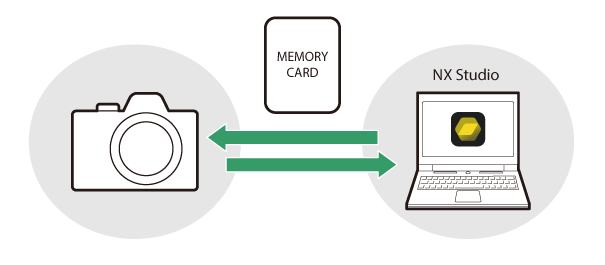
-
Cloud Picture Control : Bildekontroller levert av skytjenesten Nikon Imaging Cloud. De kan lastes ned og importeres til kameraet som bildekontroller. Disse bildekontrollene kan justeres når de er lagt til kameraet som egendefinerte bildekontroller ( 0 Cloud Picture Controls ).
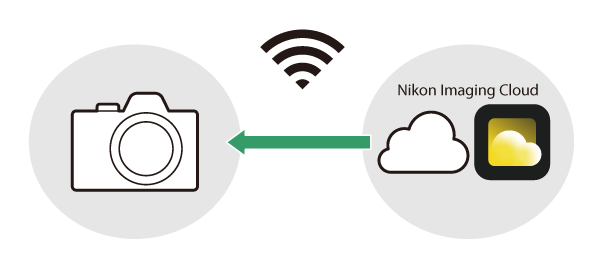
Velge bildekontroller
Velg bildebehandlingsalternativer (“ Picture Control ”) for nye bilder i henhold til scenen eller din kreative hensikt.
Velge en Picture Control
-
Trykk på h -knappen.
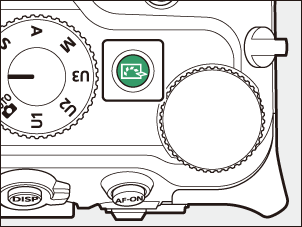
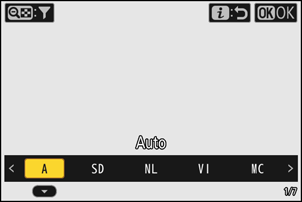
De viste elementene varierer med følgende kamerainnstillinger.
- I fotomodus:
- Når [ Fargetoneinnstilling ] er satt til [ SDR ] i fotoopptaksmenyen: Det samme som for [ Still inn Picture Control ] i fotoopptaksmenyen ( 0 [ Set Picture Control ] )
- Når [ Fargetoneinnstilling ] er satt til [ HLG ] i fotoopptaksmenyen: Det samme som for [ Still inn Picture Control (HLG) ] i fotoopptaksmenyen ( 0 [ Set Picture Control ( HLG ) ] )
- I videomodus: Det samme som for [ Still inn Picture Control ] i videoopptaksmenyen ( 0 [ Still inn Picture Control ] )
- I fotomodus:
-
Trykk på 4 eller 2 for å utheve en Picture Control .
-
Trykk J for å velge.
Det valgte alternativet vises med et ikon i opptaksdisplayet.
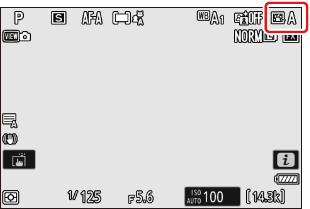
Still inn bildekontroller i menyene
Bildekontroller kan også stilles inn i følgende menyer.
- [ Still inn Picture Control ] eller [ Still inn Picture Control (HLG) ] i fotoopptaksmenyen ( 0 Sett Picture Control , Set Picture Control ( HLG ) )
- [ Still inn Picture Control ] i videoopptaksmenyen ( 0 Still inn Picture Control )
- [ Still inn Picture Control ] eller [ Still inn Picture Control (HLG) ] i i menyen
"Samme som bildeinnstillinger"
Hvis du velger alternativet [ Samme som bildeinnst. ] for [ Still inn Picture Control ] i videoopptaksmenyen, stiller du automatisk Picture Control for videoer til det som brukes for fotografier.
[ Still inn Picture Control ]
| Alternativ | Beskrivelse | |
|---|---|---|
| n | [ Auto ] | Kameraet justerer automatisk nyanser og toner basert på [ Standard ] (fotomodus) eller [ Nøytral ] (videomodus) Picture Control . |
| Q | [ Standard ] | Standard behandling for balanserte resultater. Anbefales for de fleste situasjoner. |
| R | [ Nøytral ] | Minimal bearbeiding for naturlige resultater. Velg for bilder som senere skal behandles eller retusjeres. |
| S | [ Friske farger ] | Bilder er forbedret for en levende fotoutskriftseffekt. Velg for bilder som fremhever primærfarger. |
| T | [ Monokrom ] | Ta monokrome bilder. |
| 2 | [ Flat monokrom ] | Har milde graderinger fra høylys til skygger, og produserer myke monokrome bilder. |
| 3 | [ Monokrom m. dype fargetoner ] | Velg for litt mørkere toner i området fra skygger til mellomtoner, med lysstyrke som øker raskt etter hvert som toner går fra mellomtoner til høylys. |
| o | [ Portrett ] | Glatt hudfarge for naturlig utseende portretter. |
| 4 | [ Portrett med rike fargetoner ] | Gir mer levende resultater enn [ Portrett ] samtidig som den fanger detaljer om motivets hudfarge og unngår tap av detaljer i høydepunkter. Velg for bilder som senere skal behandles eller retusjeres. |
| p | [ Landskap ] | Ta bilder av levende landskap og bylandskap. Velg for bilder som fremhever blått og grønt. |
| q | [ Flat ] | Detaljer er bevart over et bredt toneområde, fra høylys til skygger. Velg for bilder som senere vil bli omfattende bearbeidet eller retusjert. |
| k 01 – k 20 |
[ Creative Picture Control ] (Creative Picture Control) |
Kreative bildekontroller tilbyr unike kombinasjoner av fargetone, tone, metning og andre innstillinger som er innstilt for spesielle effekter. Velg mellom totalt 20 alternativer, inkludert [ Drøm ] og [ Morgen ]. |
| h C-1 – h C-9 |
[ Custom Picture Control ] (Custom Picture Control) |
Vises hvis en modifisert Picture Control er lagret som en Custom Picture Control på kameraet ( 0 egendefinerte bildekontroller ). Standardnavnet er navnet på den eksisterende Picture Control med et tosifret nummer vedlagt. Dette kan endres etter ønske. |
| n – o |
[ Cloud Picture Control ] (Cloud Picture Control) |
Vises hvis bildekontroller er lastet ned fra Nikon Imaging Cloud -skytjeneste og importert til kameraet ( 0 Cloud Picture Controls ). |
[ Still inn Picture Control (HLG) ]
| Alternativ | Beskrivelse | |
|---|---|---|
| c | [ Standard ] | Standard behandling for balanserte resultater. Anbefales for de fleste situasjoner. |
| d | [ Monokrom ] | Ta monokrome bilder. |
| e | [ Flat ] | Velg for fotografier som senere vil bli omfattende bearbeidet eller retusjert. |
Begrense Picture Control
I videomodus eller når [ SDR ] er valgt for [ Fargetoneinnstilling ] i fotoopptaksmenyen i fotomodus, kan du begrense bildekontrollene som er tilgjengelige med h -knappen eller [ Still inn Picture Control ]-elementet i i menyen.
-
Trykk på h -knappen eller velg [ Still inn Picture Control ] i i menyen og trykk på J -knappen.
Dette vil vise en Picture Control .
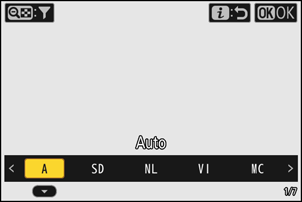
-
Trykk på W ( Q )-knappen.
Dette vil vise skjermbildet for valg av Picture Control .
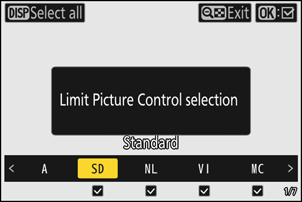
-
Velg bildekontrollene som skal vises.
- Marker en Picture Control med 4 eller 2 og trykk på J for å velge ( M ) eller velge bort ( U ). Kun bildekontroller merket med en hake ( M ) vil vises.
- Trykk på d -knappen for å velge ( M ) alle bildekontroller. Trykk på d igjen for å velge bort ( U ) alle bildekontroller unntatt [ Auto ].
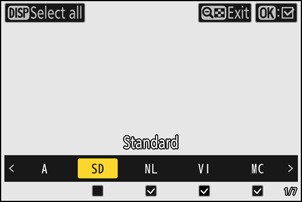
-
Trykk på W ( Q )-knappen igjen for å avslutte.
- Dette vil lagre endringene og vise Picture Control .
- Dette viser bare bildekontrollene valgt i trinn 3.
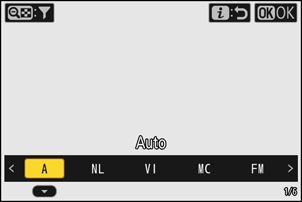
Begrense Picture Control
- Når [ Samme som bildeinnst. ] er valgt for [ Still inn Picture Control ] i videoopptaksmenyen, vil grenser som er satt til valg Picture Control i videomodus også bli brukt på Picture Control i fotomodus.
- Begrensning av valg av Picture Control gjelder ikke for bildekontroller som vises i [ Still inn Picture Control ]-elementer i menyene for fotografering og videoopptak.
- Begrensning av Picture Control er ikke tilgjengelig når [ HLG ] er valgt for [ Fargetoneinnstilling ] i fotoopptaksmenyen i fotomodus.
Endre bildekontroller
Picture Controls kan tilpasses for å passe motivet eller fotografens kreative hensikt.
I opptaksdisplayet
Trykk på h -knappen eller velg [ Still inn Picture Control ] i i menyen og velg en Picture Control for å redigere innstillingene mens du forhåndsviser effekten i opptaksdisplayet.
-
Trykk på h -knappen eller velg [ Still inn Picture Control ] i i menyen og trykk på J -knappen.
Dette vil vise en Picture Control .
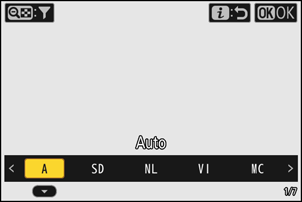
-
Trykk på 4 eller 2 for å velge en Picture Control , og trykk deretter på 3 .
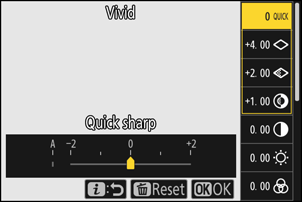
-
Juster innstillingene.
- Trykk 1 eller 3 for å utheve innstillinger og 4 eller 2 for å velge en verdi. Hvert trykk øker den uthevede verdien med 1.
- De tilgjengelige alternativene varierer med valgt Picture Control .
- For raskt å justere nivåene for balansert [ Oppskarping ], [ Middels oppskarping ] og [ Klarhet ], uthever du [ Hurtig oppskarping ] og trykker på 4 eller 2 .
- For å forlate eventuelle endringer og starte på nytt fra standardinnstillingene, trykk på O -knappen.
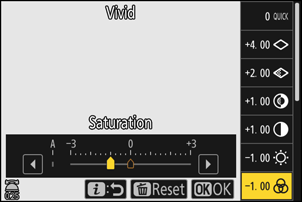
-
Lagre endringer og avslutt.
Trykk på J for å lagre endringene. Bildekontroller som har blitt endret fra standardinnstillingene er indikert med en stjerne (“ U ”).
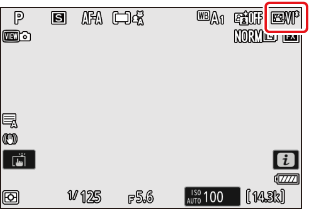
Bruke menyene
-
Velg en Picture Control .
Velg [ Still inn Picture Control ] i fotoopptaks- eller videoopptaksmenyen eller [ Still inn Picture Control (HLG) ] i fotoopptaksmenyen, og uthev deretter ønsket Picture Control og trykk på 2 .
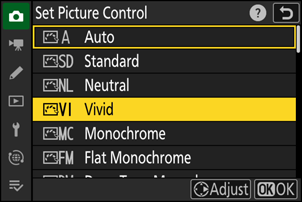
-
Juster innstillingene.
- Trykk 1 eller 3 for å utheve innstillinger og 4 eller 2 for å velge en verdi. Hvert trykk øker den uthevede verdien med 1.
- De tilgjengelige alternativene varierer med valgt Picture Control .
- For raskt å justere nivåene for balansert [ Oppskarping ], [ Middels oppskarping ] og [ Klarhet ], uthever du [ Hurtig oppskarping ] og trykker på 4 eller 2 .
- For å forlate eventuelle endringer og starte på nytt fra standardinnstillingene, trykk på O -knappen.
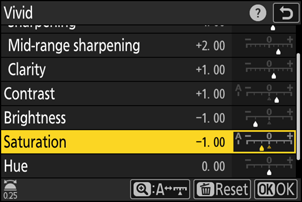
-
Lagre endringer og avslutt.
Trykk på J for å lagre endringene. Bildekontroller som har blitt endret fra standardinnstillingene er indikert med en stjerne (“ U ”).
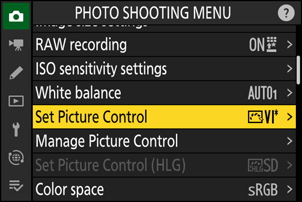
Innstillinger Picture Control
| Alternativ | Beskrivelse | |
|---|---|---|
| [ Effektnivå ] | Vises bare når en Creative Picture Control er valgt. Demp eller forsterk effekten av valgt Picture Control . | |
| [ Hurtig oppskarping ] | Bruk skarphet på områder med kontrast i bildet.
|
|
| [ Oppskarping ] | Påfør skarphet på små områder med kontrast. | |
| [ Middels oppskarping ] | Bruk skarphet på områder med kontrast som er større enn de som påvirkes av [ Oppskarping ] og mindre de som påvirkes av [ Klarhet ]. | |
| [ Klarhet ] | Påfør skarphet på store kontrastområder.
|
|
| [ Kontrast ] | Juster den generelle kontrasten. | |
| [ Høylys ] | Vises kun for [ Still inn Picture Control (HLG) ]. Juster høydepunkter. Velg høyere verdier for å gjøre høydepunkter lysere. | |
| [ Skygger ] | Vises kun for [ Still inn Picture Control (HLG) ]. Juster skygger. Velg høyere verdier for å gjøre skygger lysere. | |
| [ Lysstyrke ] | Lysere eller mørkere mellomtoner (toner som faller i området mellom høylys og skygger). Effekten strekker seg ikke til høylys og skygger, noe som sikrer at detaljer i disse områdene av bildet blir bevart.
|
|
| [ Metning ] | Kontroller fargenes livlighet.
|
|
| [ Nyanse ] | Juster fargetonen.
|
|
| [ Filtereffekter ] | Vises kun med [ Monokrom ], [ Flat monokrom ], [ Monokrom m. dype fargetoner ] og visse kreative bildekontroller. Simuler effekten av fargefiltre på monokrome bilder. | |
| [ Toning ] | Vises kun med [ Monokrom ], [ Flat monokrom ], [ Monokrom m. dype fargetoner ] og visse kreative bildekontroller. Velg en fargetone for monokrome bilder. Velg mellom 9 forskjellige farger, inkludert cyanotype og gammeldags sepia.
|
|
| [ Toning ] (Kreative bildekontroller) | Vises kun med visse kreative bildekontroller. Velg fargenyansen som brukes. | |
o -indikatoren under verdivisningen i innstillingsmenyen Picture Control indikerer verdien som er lagret i kameraet.
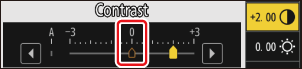
- Hvis du velger alternativet [ A ] (auto) som er tilgjengelig for enkelte innstillinger, kan kameraet justere innstillingen automatisk.
- Resultatene varierer med eksponering og posisjonen til motivet i rammen.
Velg mellom følgende [ Filtereffekter ]:
| Alternativ | Beskrivelse |
|---|---|
| [ Y ] (gul) * | Disse alternativene forbedrer kontrasten og kan brukes til å tone ned lysstyrken på himmelen i landskapsbilder. Oransje [ O ] gir mer kontrast enn gul [ Y ], rød [ R ] mer kontrast enn oransje. |
| [ O ] (oransje) * | |
| [ R ] (rød) * | |
| [ G ] (grønn) * | Grønt myker opp hudtoner. Brukes til portretter og lignende. |
Begrepet i parentes er navnet på det tilsvarende tredjeparts fargefilteret for svart-hvitt-fotografering.
Bruke [ Filtereffekter ] med [ Monokrom m. dype fargetoner ]
[ Monokrom m. dype fargetoner ] har en sterk innebygd rød filtereffekt som gjelder selv når [ OFF ] er valgt for [ Filtereffekter ]. Fordi [ Filtereffekter ] ikke kan brukes mer enn én gang, vil valg av et annet alternativ enn [ OFF ] deaktivere den innebygde røde filtereffekten. Kontrasten kan reduseres ved å aktivere [ Y ], [ O ] og [ R ].
Innstillingene kan justeres i området [ A-2 ] til [ A + 2 ].
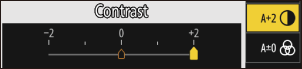
Egendefinerte bildekontroller
Lagre endrede bildekontroller som egendefinerte bildekontroller.
| Alternativ | Beskrivelse |
|---|---|
| [ Lagre/redigere ] | Opprett en ny Custom Picture Control basert på en eksisterende forhåndsinnstilling eller Custom Picture Control , eller rediger eksisterende egendefinerte bildekontroller. |
| [ Gi nytt navn ] | Gi nytt navn til egendefinerte bildekontroller. |
| [ Slett ] | Slett egendefinerte bildekontroller. |
| [ Laste/lagre ] | Kopier egendefinerte bildekontroller til og fra et minnekort. |
Opprette egendefinerte bildekontroller
-
Marker [ Bruke Picture Control ] i fotoopptaks - eller videoopptaksmenyen og trykk på 2 .
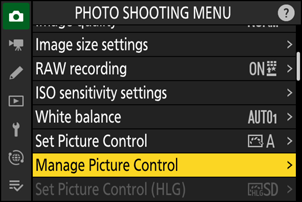
-
Velg [ Lagre/redigere ].
Marker [ Lagre/redigere ] og trykk på 2 for å se alternativene for [ Velg Picture Control ].
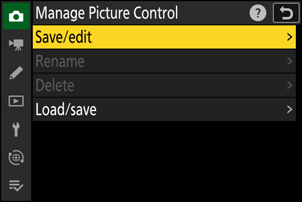
-
Velg en Picture Control .
- Marker en eksisterende Picture Control og trykk på 2 for å vise redigeringsalternativer.
- For å lagre en kopi av den uthevede Picture Control uten ytterligere endringer, trykk på J . Alternativer for [ Lagre som ] vil vises; fortsett til trinn 5.
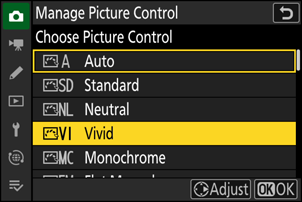
-
Juster innstillingene.
- Alternativene og prosedyren er de samme som for [ Still inn Picture Control ].
- Trykk på J for å vise alternativene for [ Lagre som ] når innstillingene er fullført.
- For å forlate eventuelle endringer og starte på nytt fra standardinnstillingene, trykk på O -knappen.
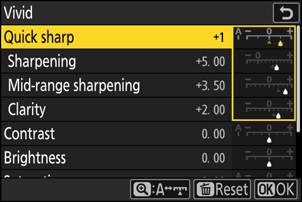
-
Velg en destinasjon.
Velg en destinasjon for Custom Picture Control (C-1 til og med C-9).
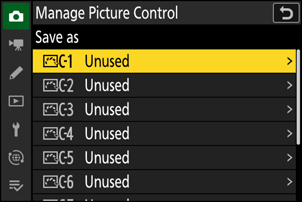
-
Gi Picture Control et navn.
- Hvis du trykker på 2 mens du markerer en destinasjon i forrige trinn, vises dialogboksen for tekstinntasting for å gi nytt navn til Picture Control .
- Standardnavnet, opprettet ved å legge til et tosifret tall til navnet på den eksisterende Picture Control , vises i tekstvisningsområdet. Det tosifrede tallet genereres automatisk av kameraet.
- Custom Picture Control kan være opptil nitten tegn lange.
- For informasjon om tekstinntasting, se "Tekstinntasting" ( 0 Tekstinntasting ).
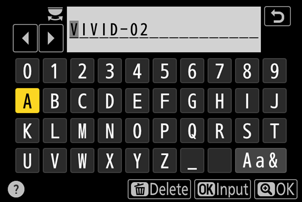
-
Trykk på X -knappen.
- Tekstinntasting avsluttes.
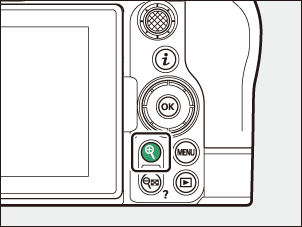
- Den nye Picture Control vil bli lagt til i Picture Control listen.
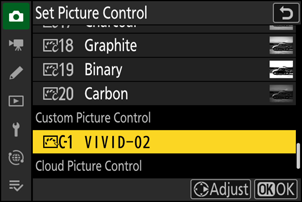
Den opprinnelige forhåndsinnstilte Picture Control som den Custom Picture Control er basert på, indikeres med et ikon i redigeringsskjermen.
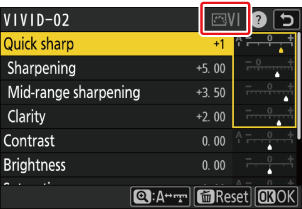
Alternativene som er tilgjengelige med Custom Picture Controls er de samme som de Custom Picture Control var basert på.
Kopier egendefinerte bildekontroller til og fra et minnekort
Elementet [ Laste/lagre ] i [ Bruke Picture Control ]-menyen kan brukes til å kopiere egendefinerte bildekontroller fra kameraet til et minnekort. Du kan også slette egendefinerte bildekontroller eller kopiere dem fra et minnekort til kameraet. Minnekortet må settes inn i spor 1, da minnekort som er satt inn i spor 2 ikke vil bli oppdaget.
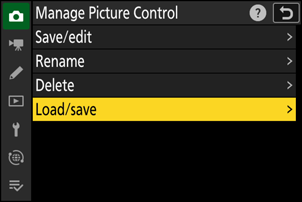
- [ Kopier til kamera ]: Kopier (importer) egendefinerte bildekontroller fra minnekortet til kameraet. Bildekontrollene kopieres til egendefinerte bildekontroller C-1 til C-9 på kameraet og kan navngis etter ønske.
- [ Slett fra kort ]: Slett valgte egendefinerte bildekontroller fra minnekortet.
- [ Kopier til kort ]: Kopier (eksporter) en Custom Picture Control fra kameraet til et minnekort. Marker en destinasjon (1 til 99) for den valgte Custom Picture Control og trykk på J for å eksportere den til en "CUSTOMPC"-undermappe, som automatisk opprettes under " NIKON "-mappen på minnekortet.
- Eksporterte egendefinerte bildekontroller kan kopieres til et annet minnekort ved hjelp av en datamaskin. Når du kopierer bildekontroller til et minnekort for import til kameraet, må du huske å lagre dem i kortets rotkatalog (øverst) eller i mappen "CUSTOMPC" under " NIKON "-mappen.
Når du justerer bildekontroller med NX Studio datamaskinprogramvaren, kan du velge [ Flexible Color ] for Picture Control for et bredere utvalg av Picture Control med fargeblender og fargegradering, i tillegg til andre justeringsparametere. Du kan lagre bildekontroller justert med [ Flexible Color ] som egendefinerte bildekontroller og eksportere dem til en fil og importere den til kameraet.
- Egendefinerte bildekontroller basert på [ Flexible Color ] kan ikke justeres eller gis nytt navn på kameraet.
Cloud Picture Controls
Hvis bildekontroller overføres til kameraet fra Nikon Imaging Cloud, kan de lastes ned og leses til kameraet ved å [ Still inn Picture Control ] > [ Legg til Cloud Picture Control-filer ] i kameraets fotoopptaks- eller videoopptaksmeny. Disse bildekontrollene kan justeres når de er valgt og lagt til kameraet via [ Bruke Picture Control ] i menyen for fotografering eller videoopptak ( 0 Lage egendefinerte bildekontroller ).
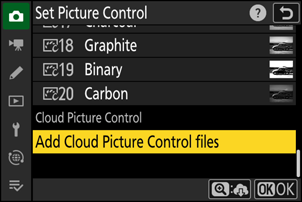
-
Hvis det er bildekontroller i Nikon Imaging Cloud som ikke er importert til kameraet, vil varslingsmerker vises på menyfanene for fotografering og videoopptak og [ Still inn Picture Control ]-elementet i kameramenyen.
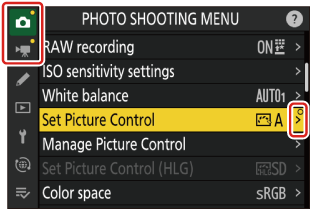
- Kameraet og Nikon Imaging Cloud må være koblet til via Wi-Fi for å laste ned og importere bildekontroller. I kameranettverksmenyen setter du [ Nikon Imaging Cloud ] > [ Koble til Nikon Imaging Cloud ] til [ ON ] og slår deretter på Nikon Imaging Cloud-kamerainnstillingen.
- Se den elektroniske hjelpen Nikon Imaging Cloud for hvordan du overfører bildekontroller til kameraet og hvordan du slår på kamerapåloggingsinnstillingen i Nikon Imaging Cloud .

